Win7系统superfetch服务如何关闭|Win7系统superfetch服务的关闭方法
更新日期:2024-03-23 20:43:14
来源:网友投稿
手机扫码继续观看

微软在更新win7旗舰版时会默认强制开启superfetch服务,superfetch开启后可降低电源的损耗,还能加速软件运行速度,但是这项服务会大量占用系统内存。对于那些内存不宽裕的win10系统用户来讲却是负担,想要关闭Superfetch服务,但又不知如何下手。因此,小编针对此疑问,和大家好好说道一下win7系统关闭superfetch服务的方法。
具体方法如下:
1、首先鼠标右击电脑桌面上的“计算机”图标,选择“管理”选项;

2、在打开的管理界面中,依次展开“管理--服务和应用程序---服务”选项;
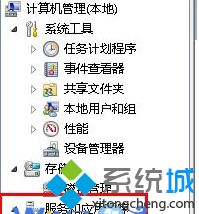
3、然后在窗口右边找到Superfetch这个服务并双击打开它,将“启动类型”改成“已禁用”,最后点击“停止”按钮,再点击“应用”-“确定”按钮即可。
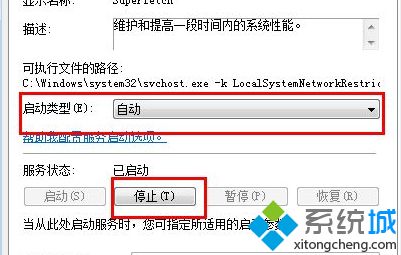
win7系统superfetch服务的关闭方法分享到这里了,如果你电脑内存空间不够用,直接参考上文步骤进行关闭即可。
该文章是否有帮助到您?
常见问题
- monterey12.1正式版无法检测更新详情0次
- zui13更新计划详细介绍0次
- 优麒麟u盘安装详细教程0次
- 优麒麟和银河麒麟区别详细介绍0次
- monterey屏幕镜像使用教程0次
- monterey关闭sip教程0次
- 优麒麟操作系统详细评测0次
- monterey支持多设备互动吗详情0次
- 优麒麟中文设置教程0次
- monterey和bigsur区别详细介绍0次
系统下载排行
周
月
其他人正在下载
更多
安卓下载
更多
手机上观看
![]() 扫码手机上观看
扫码手机上观看
下一个:
U盘重装视频










